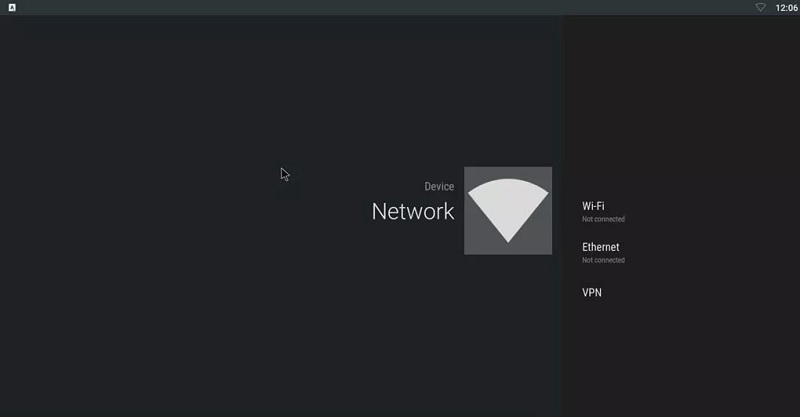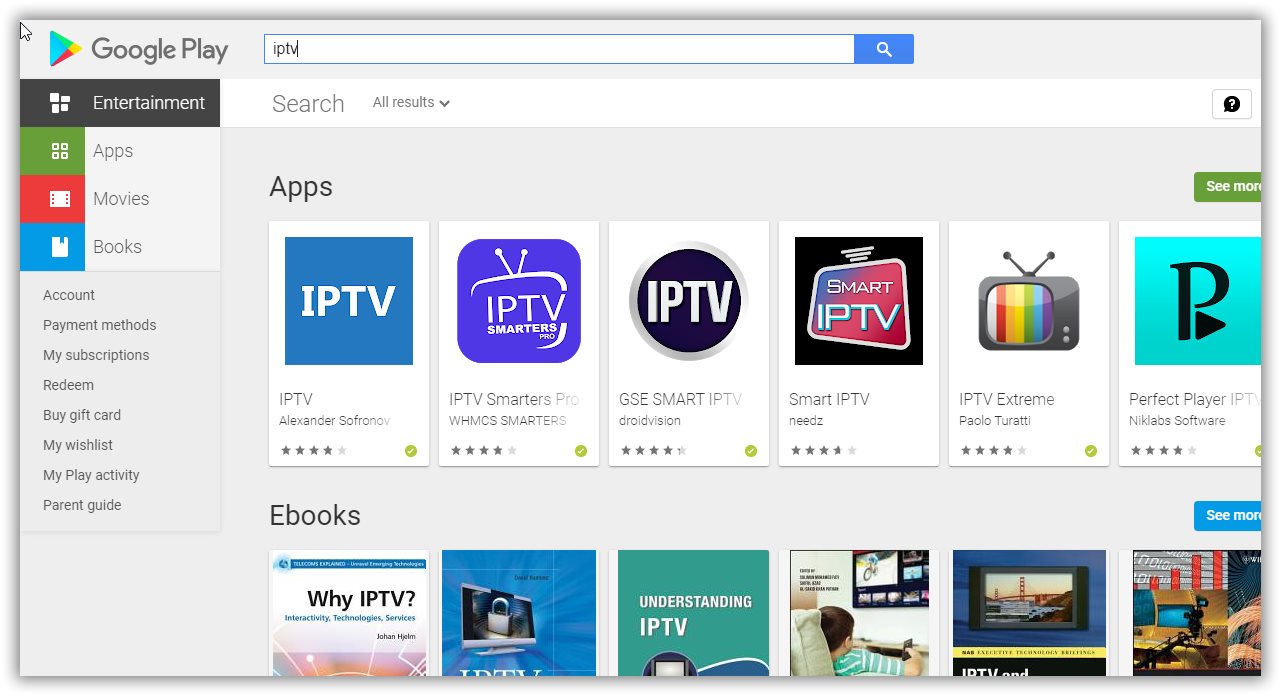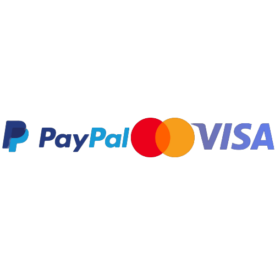Il s’agit d’un mini PC exécutant le système d’exploitation Android qui peut être utilisé pour regarder IPTV. Il existe différentes marques de boîtiers Android TV, notamment Nvidia Shield, Amazon Fire Box, Xiaomi MI Box, Minix Neo, etc., équipées d’une variété d’applications Android.
Un boîtier Android TV est généralement un boîtier TV exécutant le système d’exploitation Android. Il s’agit du même système d’exploitation que celui qui apparaît sur votre smartphone, tablette et autres appareils partout dans le monde.
IPTV sur Android Box
Il existe de nombreuses applications que vous pouvez utiliser pour diffuser des chaînes IPTV sur votre box Android. Cependant, IPTV Smarters , GSE Smart IPTV et Perfect Player sont les choix les plus appropriés sur une box de configuration Android. Comment connecter une box Android à la TV ?
Comment exécuter une boîte de configuration Android
Nous allons maintenant vous montrer comment connecter un décodeur à votre ancien téléviseur et le transformer en téléviseur intelligent.
Connecter les câbles
Au début, vous devez connecter le câble HDMI. Il y en a normalement un dans la boîte. Sinon, vous pouvez en acheter un dans une boutique en ligne ou dans un magasin local.
Vient ensuite le câble Ethernet. Celui-ci est arbitraire. Vous pouvez choisir le Wi-Fi ou vous connecter directement via un câble si vous souhaitez utiliser toute la bande passante que votre fournisseur de services Internet a à offrir, alors vous en avez besoin. Si vous en avez l’occasion, optez pour l’Ethernet filaire. Si ce n’est pas une alternative, vous pouvez toujours passer au sans fil.
Vous pouvez utiliser un câble Ethernet plat. Ils prennent moins de place et vous pouvez les couvrir plus facilement. Il n’y a pas de différence de jeu, cependant, nous vous suggérons d’utiliser au moins un câble Ethernet CAT 5.
La dernière connexion est la plus simple. Câble d’alimentation. Trouvez une prise et branchez-la.
Sélection d’un réseau Internet
Avant de commencer quoi que ce soit d’autre, vous devez connecter votre appareil à Internet. Certaines entreprises vous décident de la manière dont vous connectez l’appareil lorsque vous chargez l’appareil pour la première fois. Minimum required bandwidth for streaming IPTV.
Si votre appareil ne vous oblige pas à le connecter à Internet lorsque vous démarrez l’appareil pour la première fois, vous devez le faire manuellement. Accédez à la section Paramètres de votre appareil et cliquez sur Réseau. De là, vous pourrez utiliser Ethernet ou Wi-Fi et sélectionner votre réseau.
Créer un compte Google
La première chose que vous devez faire après avoir connecté le boîtier à Internet est de créer un compte Google et de lancer le processus de mise à jour de toutes les applications préinstallées et de synchronisation des données dont vous avez besoin. Vous pouvez utiliser le Google Play Store pour télécharger des tonnes d’applications différentes et de jeux Android qui transforment votre téléviseur normal en Smart TV.
Mettre à jour votre box Android
Le téléchargement des mises à jour est complexe pour chaque appareil. Il est normalement découvert dans une application, mais il peut également se trouver dans la section des paramètres. Cela dépend simplement du fabricant qui a créé l’appareil.
Voici quelques-uns des endroits les plus courants où vous pouvez accéder pour mettre à jour votre boîte de configuration :
- Dans le menu Paramètres de la section À propos, il existe généralement une option pour la mise à niveau du système. Sur le NVIDIA Shield TV, vous pouvez également installer des mises à niveau du système pour un téléchargement automatique lorsqu’elles sont disponibles à partir de cet écran.
- Dans la section Toutes les applications , vous trouverez apparemment des applications nommées telles que Mise à jour du système ou Mise à jour et sauvegarde que vous pouvez utiliser pour mettre à jour la boîte.
Conclusion
Dans cet article, nous avons essayé d’expliquer comment transformer votre ancien téléviseur en téléviseur intelligent via des boîtiers de configuration et nous avons expliqué comment connecter un boîtier Android à votre téléviseur. S’il manque quelque chose dans cet article, n’hésitez pas à en discuter avec nous dans la section commentaires ci-dessous.